Memasang dan Mengkonfigurasi Pelayan Proftpd di Ubuntu/Debian

- 2546
- 589
- Jerome Quitzon
Ftp Pelayan adalah perisian yang membolehkan anda membuat sambungan FTP antara komputer tempatan dan pelayan web anda. Proftpd adalah pelayan FTP untuk pelayan Unix/Linux, sangat boleh dikonfigurasikan dan sangat berkesan, ia adalah percuma & terbuka, dikeluarkan di bawah lesen GPL.
 Pasang Proftpd di Ubuntu dan Debian
Pasang Proftpd di Ubuntu dan Debian Dalam artikel ini, kami akan menerangkan cara memasang Proftpd pelayan dihidupkan Ubuntu/Debian Mesin.
Langkah 1: Pasang pelayan Proftpd
Sudah tentu, anda perlu memasang perisian untuk menggunakannya. Mula-mula pastikan bahawa semua pakej sistem anda terkini dengan menjalankan arahan-arahan yang sesuai di terminal ini di terminal.
$ sudo apt-get update $ sudo apt-get upgrade
Sekarang untuk memasang pelayan proftpd, jalankan di terminal.
$ sudo apt-get pemasangan proftpd
Semasa memasang, ia akan meminta anda memilih jenis penggunaan yang anda mahukan untuk pelayan proftpd anda, anda boleh memilih mod terbaik yang sesuai dengan keperluan anda.
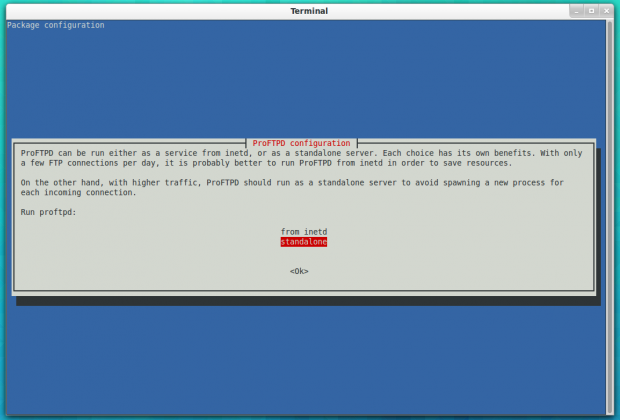 Pasang pelayan Proftpd
Pasang pelayan Proftpd Langkah 2: Konfigurasikan Pelayan Proftpd
Sebelum mula menggunakannya, kita perlu mengedit beberapa fail, /etc/proftpd/proftpd.Conf adalah fail konfigurasi lalai untuk pelayan ubuntu/debian, untuk mula mengeditnya menggunakan vi Perintah, lari.
$ sudo vi/etc/proftpd/proftpd.Conf
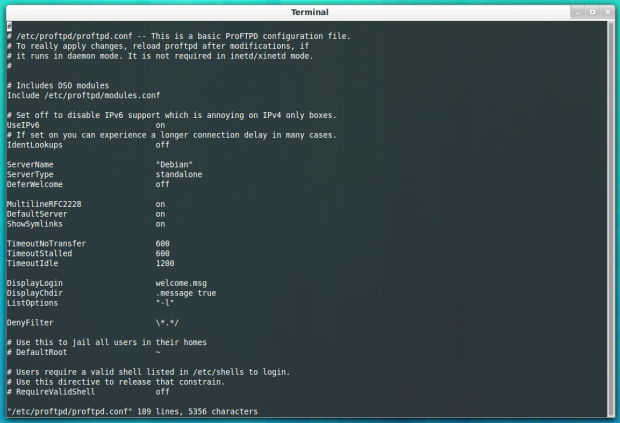 Konfigurasikan pelayan ProfTPD
Konfigurasikan pelayan ProfTPD Tekan "I"Kunci untuk mula mengedit fail. Sekarang ubah kandungan fail seperti yang ditunjukkan di bawah.
- Nama pelayan: Jadikan nama pelayan lalai anda.
- UseIpv6: Anda boleh menukarnya ke "Mati", Jika anda tidak menggunakannya.
- Defaultroot : Uncomment garis ini untuk menyekat pengguna dengan folder rumah mereka.
- Memerlukan ENSTEVALIDSHELL: Uncomment baris ini dan menjadikannya "Pada"Untuk membolehkan pembalakan untuk pengguna, walaupun bagi mereka yang tidak mempunyai shell yang sah di /etc/shell untuk log in.
- Pengarang: Uncomment garis untuk membolehkan penggunaan kata laluan tempatan.
- Pelabuhan: Baris ini mentakrifkan port lalai untuk pelayan FTP, ia adalah 21 Secara lalai. Sekiranya anda mahu, anda boleh menentukan port tersuai di sini.
- SystemLog: Laluan fail log lalai, anda boleh mengubahnya jika anda mahu.
Selepas membuat perubahan di atas seperti yang dicadangkan, anda boleh menyimpan fail, tekan "ESC"Kunci dan tulis : x untuk menyelamatkan dan cukup .
Sekarang mulakan semula pelayan proftpd menggunakan arahan ini.
$ sudo perkhidmatan proftpd mulakan semula
Semasa pemasangan proftpd, lalai "Proftpd"Pengguna dibuat secara automatik, tetapi kita perlu membuat kata laluan untuknya, untuk melakukannya, jalankan.
$ sudo passwd proftpd
Itu sahaja!. Anda kini boleh pergi ke alamat berikut pada penyemak imbas, ia akan berjalan dan berjalan, ia akan bertanya kepada anda mengenai nama pengguna dan kata laluan.
ftp: // youripaddress atau ftp: // yourdomian.com
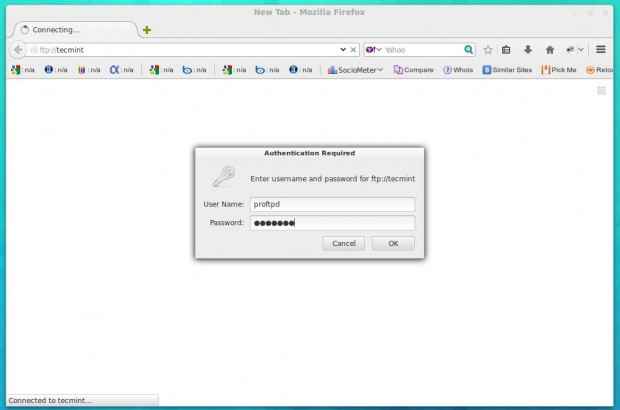 Log masuk ke Proftpd
Log masuk ke Proftpd Dalam nama pengguna yang difailkan menulis "Proftpd"Dan dalam kata laluan yang difailkan tulis kata laluan yang anda tetapkan sebelum ini untuk pengguna proftpd.
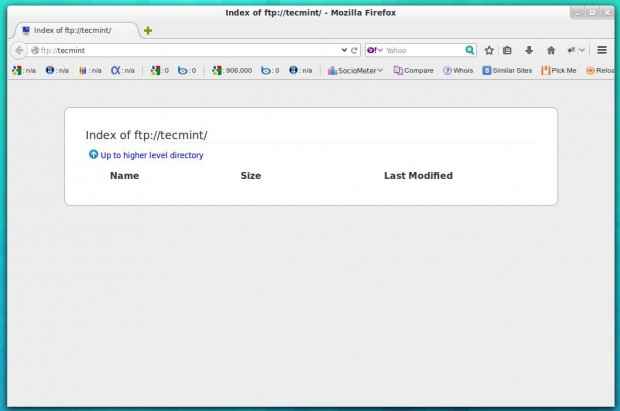 Penyenaraian direktori Proftpd
Penyenaraian direktori Proftpd Langkah 3: Membuat Pengguna Proftpd
Seperti yang anda perhatikan, anda berada di direktori rumah lalai untuk "Proftpd"Pengguna, yang tidak berguna untuk kami, itulah sebabnya kami akan membuat pengguna baru dengan /var/www/ folder sebagai folder rumah, jadi kami dapat mengaksesnya dengan mudah.
Untuk membuat pengguna FTP berkata "myproftpduser"Jalankan.
$ sudo useradd myproftpduser
Untuk membuat kata laluan untuknya.
$ sudo passwd myproftpduser
Untuk menukar folder rumahnya ke /var/www/ Jalankan.
$ sudo usermod -m -d/var/www/myproftpduser
Anda juga boleh menentukan direktori rumah pengguna dengan perintah useradd, sambil membuat pengguna baru di linux, untuk maklumat lanjut dan penggunaan perintah useradd, baca artikel kami di.
- 15 Contoh Perintah 'UserAdd'
Sekarang mulakan semula pelayan proftpd menggunakan.
$ sudo perkhidmatan proftpd mulakan semula
Dan sekarang anda boleh mengaksesnya dari pelayan FTP dengan mudah, anda juga boleh menggunakan FileZilla atau mana -mana klien FTP lain untuk mengakses pelayan FTP anda juga jika anda mahu.
Langkah 4: Penyelesaian Masalah Proftpd:
Sebarang mesej ralat yang ada akan disimpan di /var/log/proftpd/proftpd.log Secara lalai, anda boleh menyemak fail ini jika pemasangan pelayan Proftpd anda tidak berfungsi, anda juga harus ambil perhatian bahawa kadang -kadang ia berlaku bahawa pelayan Proftpd ketinggalan dan anda tidak boleh mengakses pelayan kerana "Sambungan ditolak"Mesej, itu bukan masalah, apa yang perlu anda lakukan adalah untuk terus memulakan semula pelayan proftpd sehingga ia berfungsi (sekiranya tidak ada kesilapan lain).
Pernahkah anda memasang pelayan proftpd sebelum ini? Apa pendapat anda mengenainya apabila membandingkannya dengan pelayan FTP lain seperti Wu-FTPD ?
- « Apa yang salah dengan IPv4 dan mengapa kita berpindah ke IPv6
- Kernel 3.16 Dikeluarkan - Menyusun dan Pasang di Debian GNU/Linux »

